现在很多视频,特别是高清电影文件,都采用了AVC(h.264、X264)编码格式,如果想对此类视频进行剪切,只截取保存其中的某个片段,使用格式工厂等视频转换工具虽然可以达到目的,但它会对截取的片段重新编码,这样不但速度慢,也会对视频清晰度造成损失。而像smartcutter、VirtualDub等具有无损分割视频功能的软件,并不支持AVC编码的视频文件。此时,我们可利用SolveigMM Video Splitter来对视频进行快速剪切。
SolveigMM Video Splitter是一款不错的视频分割、视频合并软件,它支持AVC/H264, MP4, MOV, AVCHD, MPEG-2, MPEG-1, MKV, AVI, WMV, MP3, WMA 等众多压缩格式文件,且它完全兼容Win7操作系统。
如果还没有SolveigMM Video Splitter软件的话,可先从视频处理网上下载绿色免安装的中文版SolveigMM Video Splitter。 点此下载SolveigMM Video Splitter

下载后解压缩,双击其中的SMMVSplitter.exe,即可启动SolveigMM Video Splitter,如果SolveigMM Video Splitter界面是英语,可以点击“View→Languages→简体中文”切换到中文界面。

切换到简体中文
用 SolveigMM Video Splitter截取视频片段的操作很简单,只需以下几步即可得到所需的片段:
1、导入视频文件
启动SolveigMM Video Splitter后,可点击左上方的“输入文件”按钮导入文件,也可以将视频文件拖入到中间的视频预览窗口中直接导入。

2、定位剪切位置
导入视频文件后,我们可以通过预览窗口下方的控制按钮或切割面板,来播放、浏览视频,找到自己需要的视频片段的起始位置及结束位置。具体操作方法如下图所示:
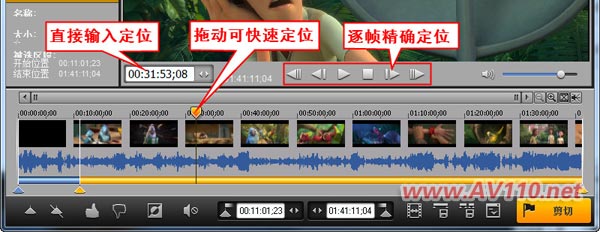
3、添加分割标记点
找到所需视频片段的起始位置或结束位置后,点击下方的“添加标记”按钮,添加剪切分割标记点。

如上图所示,SolveigMM Video Splitter下方的工具条第一个按钮是添加标记点,第二个按钮是删除标记点,如果标记点设置有误,可先先点击该标记点,然后点击第二个按钮即可删除。
4、保存所需视频片段
找到视频所需视频片段的起始、结束位置,并添加好标记点后,在轨道面板中选中该视频区段(选中的区段下方的标记条显示黄色)。然后点击”当前区段另存为“按钮,就可以获得所需的视频片段。







